In questo tutorial spiegherò come risolvere l’errore 0x800f0954 con il cmdlet di PowerShell Add-WindowsCapability quando tenti di installare una funzionalità di Windows.
Questo errore si verifica principalmente quando si utilizza un server WSUS per aggiornare i computer Windows e pertanto quando si utilizza il cmdlet Add-WindowsCapability, cercherà i file nel server WSUS.
Ecco l’errore:
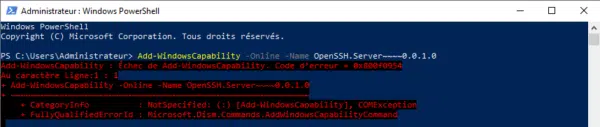
Per risolvere questo problema, è necessario indicare al computer di utilizzare Windows Update per i componenti facoltativi, questa configurazione viene eseguita utilizzando Criteri di gruppo.
Essendo questa esigenza specifica, ti consiglio di eseguire questa configurazione localmente.
Apri la console dell’Editor criteri di gruppo locali: gpedit.msc.
Vai alla posizione: Configurazione computer / Modelli amministrativi / Sistema e cerca l’impostazione Specifica le impostazioni per l’installazione di componenti opzionali e riparazione dei componenti 1, fai doppio clic per aprirla.

Abilita l’impostazione 1 e seleziona la casella 2 Scarica contenuto di riparazione e opzioni facoltative da Windows Update invece che da Windows Server Update Services (WSUS), quindi fai clic sui pulsanti Applica 3 e OK 4 per convalidare e chiudere.

Immettere il comando gpupdate /force per aggiornare le impostazioni.
Dovresti essere in grado di eseguire nuovamente il comando Add-WindowsCapability e dovrebbe essere eseguito senza errori.